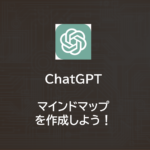Flowcraft | AIを使って自動化!フローを作ろう!RPA
- 2023.04.24
- AI・機械学習

みなさん、こんにちは!
今回は「Flowcraft」について取り上げます。
Flowcraftとは?
通常自動化、RPAというと、「入力」「加工」「出力」を、あらかじめ準備されたパーツを組み合わせてフローを作成するかと思います。
ただ、このアプリケーションの特徴は、「入力」「プロンプト」「出力」と、間にプロンプトを挟み込みます。
プロンプトには、対象のデータをどのように処理して、どのような出力を行うか?を日本語で指示することができます。
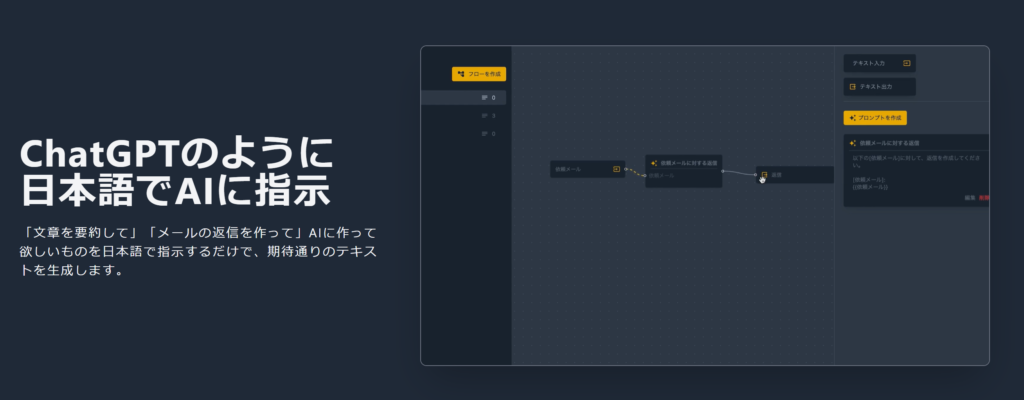
プロンプトを複数作成することで、それらを組み合わせて、複雑なフローを簡単に作成することがかのうです。
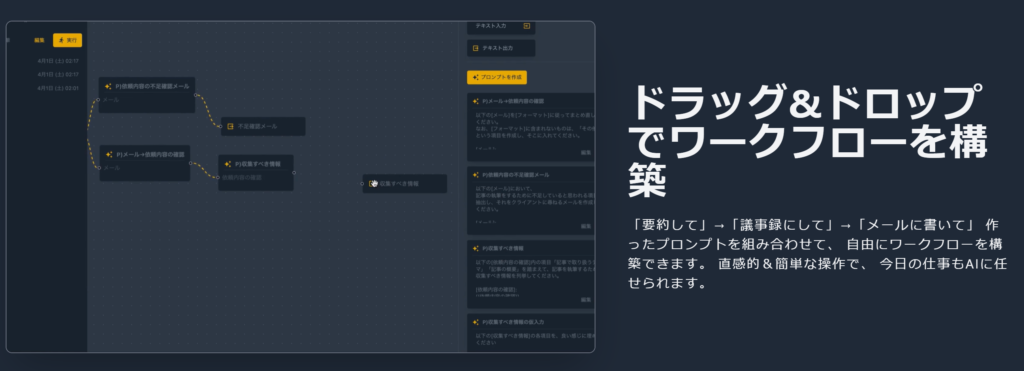
作者さんのTwitterサイト
アクセス方法
以下のリンクからアクセスすることができます。
使い方
以下に使い方をまとめます。
1)以下のリンクにアクセスし、「無料で試す」をクリック
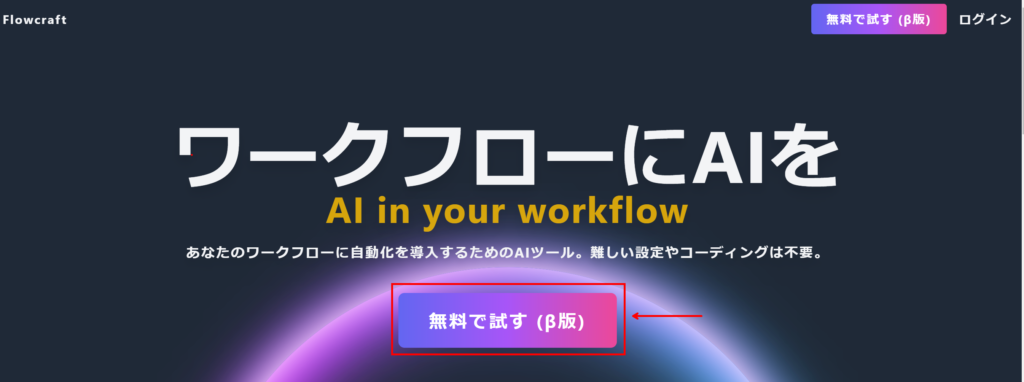
今回はGoogleアカウントでログインしました。
2)レフトバーの「フローを作成」をクリック
レフトバーの「フローを作成」をクリックし、フロー作成画面に遷移します。
初期画面の右側にはアシスタント画面が表示されており、ChatGPTのようにAIに質問することが可能です。
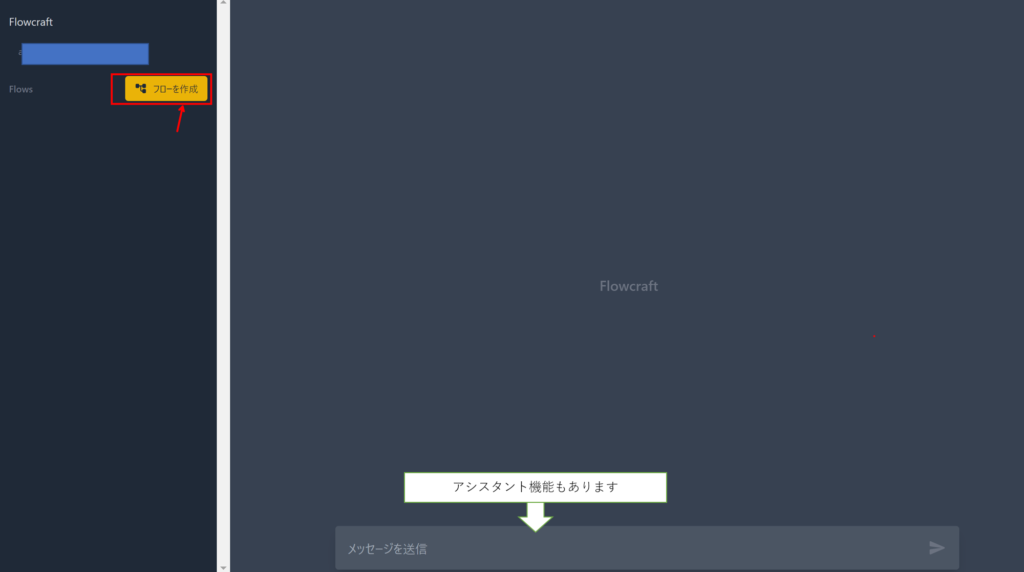
3)フロー作成画面でフローを作成する
こちらが本画面の特徴である「フロー作成画面」です。
1)テキスト入力:インプット情報を設定します
2)テキスト出力:アウトプット情報を設定します
3)プロンプトを作成:プロンプトを作成し、データの加工方法を定義します
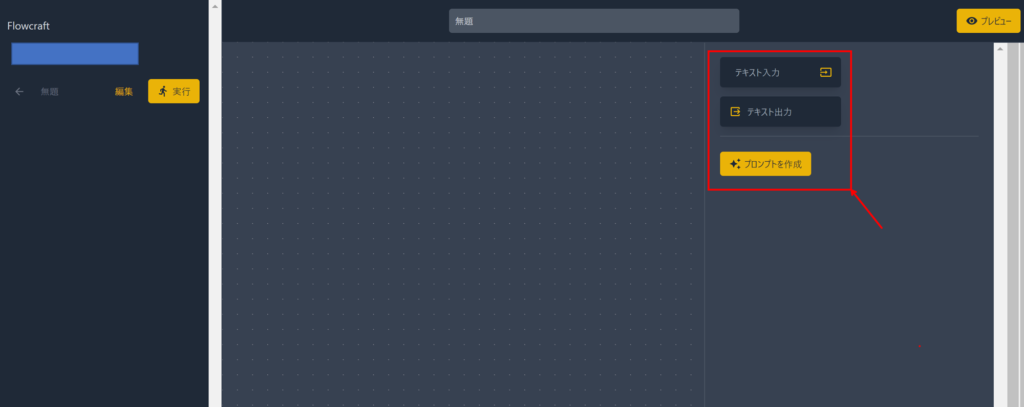
実際に作ってみよう
では、実際にいくつかフローを作ってみます。
例1)受け取ったメールを要約する
以下のように設定します。
設定
①テキスト入力(入力名を「メール」とします)
②テキスト出力(出力名を「要約」とします)
③プロンプトを作成
{{メール}}を要約し、箇条書きにしてほしい①~③のブロックをドラック&ドロップで配置します。
配置したブロックをつなぎ合わせます。
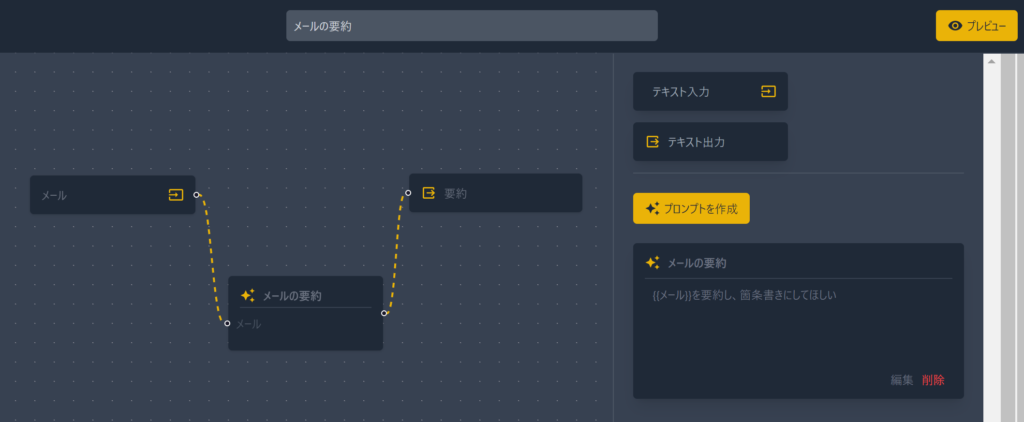
動作確認
動作を確認します。
①「実行」ボタンをクリックします。
②インプットに情報を入力します。
→ 今回はサンプルとしてこちらのサイトから文面をコピーしました。
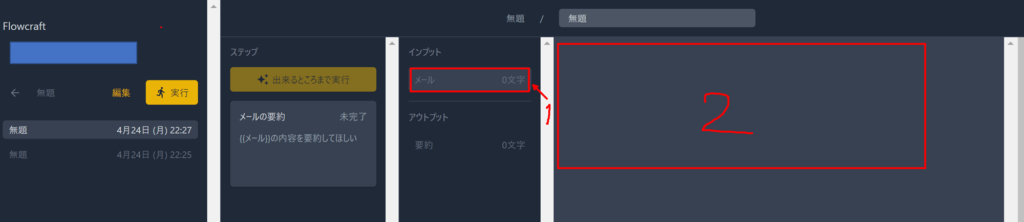
③実行ボタンをクリックし、しばらく待機します。
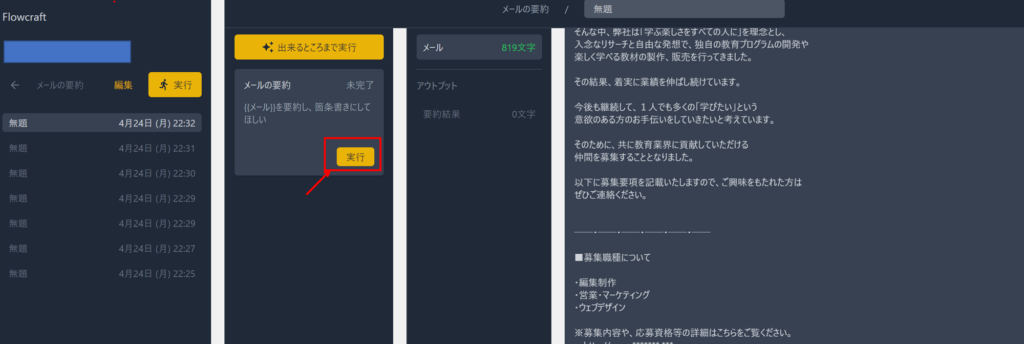
④以下のように出力結果が表示されれば成功です。
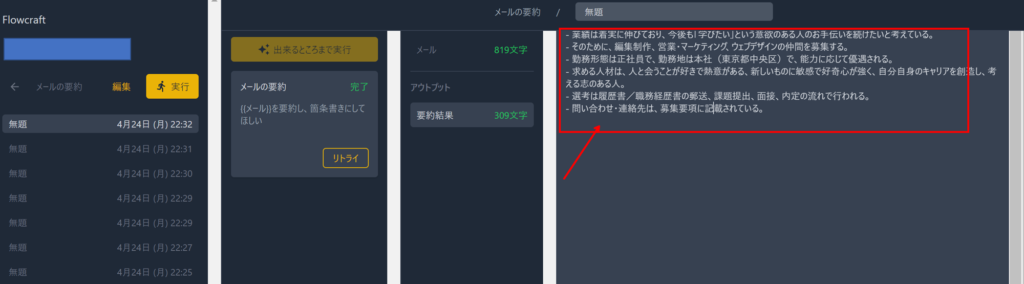
発想次第では、業務応用もできそうですね!
今回は以上です!ではまた!
本日のAmazonおすすめ_Top10
2024-04-26 10:51:22時点
-
前の記事

Synthesia | 文章だけでAIアバターが喋る!?自動動画作成 2023.04.03
-
次の記事

ChatGPT | マインドマップを作成しよう! 2023.04.25